Ce sont mes 4 fonctionnalités d'IA préférées dans Windows 11
Microsoft propose de nombreuses fonctionnalités d'IA utiles dans Windows 11. Bien sûr, Copilot en fait partie, mais vous trouverez également des fonctionnalités d'IA intéressantes disséminées dans les applications natives. Je pourrais en parler toute la journée, mais ce sont mes préférés.
✕ Supprimer les publicités1 Microsoft Copilot

Sans surprise, il y a Microsoft Copilot, le noyau d'expériences basées sur l'IA dans l'écosystème Microsoft. Il ne s'agit pas d'un simple chatbot ; c'est comme avoir un assistant intelligent vivant dans votre barre des tâches. Cliquez sur l'icône Copilot dans la barre des tâches ou appuyez sur Windows C pour commencer.
Vous souhaitez créer une illustration pour accompagner votre publication LinkedIn ? Copilot peut le faire en quelques secondes. Vous souhaitez réécrire cet e-mail sur un ton plus professionnel ? Copilot a ce qu'il vous faut.
Mais il ne s'agit pas seulement des capacités habituelles d'IA générative que nous avons vues de ChatGPT ou de Google Gemini sur le Web. Copilot s'intègre à d'autres fonctionnalités et applications Windows, notamment Microsoft Edge, et peut même contrôler votre expérience sur PC.
✕ Supprimer les publicitésBesoin de vous concentrer ? Demandez-lui de « démarrer une session de focus » pour faire taire les notifications et optimiser votre environnement. Ou dites à Copilot de « désactiver le mode sombre » si vous souhaitez passer rapidement à un thème système sombre.
Copilot, comme son nom l'indique, c'est comme avoir un ninja de productivité personnelle à portée de main. C'est ce que Cortana voulait faire à l'époque.
2 Composition automatique dans Clipchamp
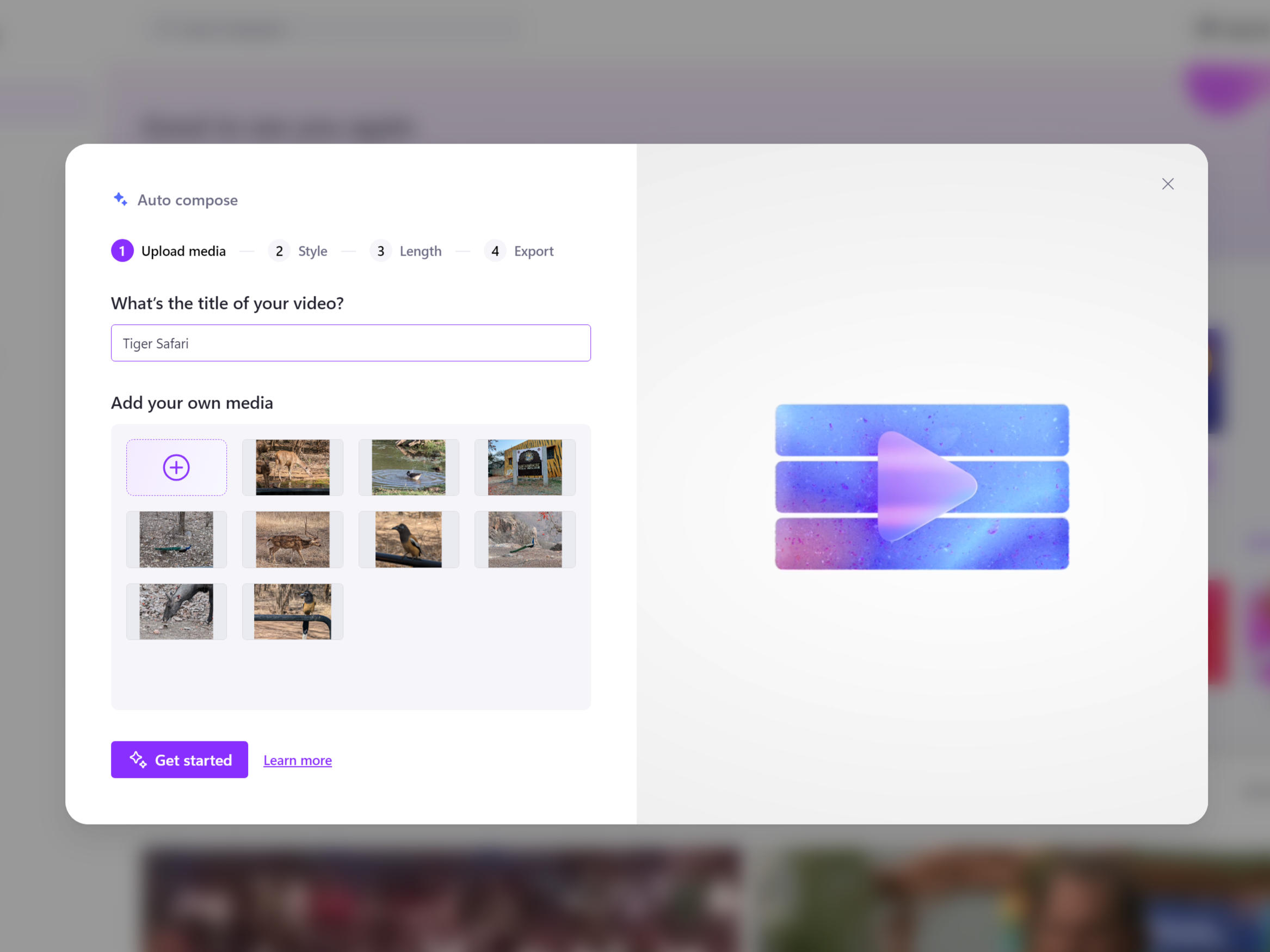
Oubliez le montage vidéo fastidieux ! L'application de montage vidéo de Microsoft, Clipchamp, dispose désormais d'une fonction de composition automatique alimentée par l'IA qui change absolument la donne. Sur Clipchamp, utilisez l'option Créer une vidéo avec l'IA dans l'onglet Accueil pour démarrer.
✕ Supprimer les publicitésCette fonctionnalité vous permet de créer sans effort des vidéos à partir de vos photos et vidéos en quelques secondes. J'ai simplement téléchargé mes médias, choisi un style (ou laissé l'IA décider), et le tour est joué ! Clipchamp sélectionne automatiquement les meilleurs moments, coupe les clips, ajoute des transitions et sélectionne même une musique de fond adaptée.
J'aime beaucoup le fait qu'il ne s'agit pas d'une solution universelle. Je peux personnaliser le rapport hauteur/largeur et la durée de la vidéo et même demander à l'application de générer plusieurs versions. Cela me donne un contrôle créatif tout en gagnant du temps.
La composition automatique rend de belles vidéos accessibles à tous, quelles que soient vos compétences en montage. Certes, ce n'est peut-être pas un montage professionnel, mais c'est plutôt bien pour des vlogs de voyage dynamiques ou un montage familial réconfortant, comme en témoigneraient mes likes Instagram.
3 OCR dans l'outil de capture
L'une des fonctionnalités d'IA les plus sous-estimées de Windows 11 doit être la fonction de reconnaissance optique de caractères (OCR) intégrée au système de manière à rendre l'extraction de texte à partir d'images incroyablement facile. . La précision est également impressionnante !
✕ Supprimer les publicitésOubliez les applications tierces : vous pouvez désormais simplement prendre une capture d'écran avec l'outil de capture, et l'OCR intégré reconnaît automatiquement tout texte dans l'image.
Pour l'utiliser, appuyez sur Windows Shift S pour ouvrir la superposition de capture et sélectionnez la zone à partir de laquelle vous souhaitez copier le texte. Cliquez sur la notification de l'outil de capture. Dans la fenêtre d'aperçu, cliquez sur le bouton Actions de texte (situé à côté de l'outil Recadrage), puis cliquez sur Copier tout le texte.

C'est vraiment très pratique. Besoin de copier une citation à partir d'une image ou d'un article en ligne qui ne permet pas la sélection de texte ? Je peux simplement le couper et coller le texte où je veux. Il fonctionne même avec des notes manuscrites, ce qui est incroyablement utile pour numériser mes gribouillages en désordre.
✕ Supprimer les publicités4 Image Creator dans Paint
Image Creator est une fonctionnalité d'IA pratique dans Microsoft Paint pour alimentez votre créativité. Il peut générer des images incroyables basées sur vos descriptions textuelles.
Actuellement, Image Creator est disponible uniquement aux États-Unis, en France, au Royaume-Uni, en Australie, au Canada, en Italie et en Allemagne. Seul l'anglais est pris en charge pour les invites textuelles pour le moment.
Pour utiliser Image Creator, ouvrez Paint et cliquez sur l'icône Image Creator dans la barre d'outils pour voir le panneau latéral. Dans la zone de texte, saisissez une description de l'image que vous souhaitez créer. Vous pouvez également choisir un style artistique spécifique, comme le fusain, l'anime ou l'aquarelle. Image Creator, alimenté par DALL-E, générera une sélection d'images en fonction de votre invite.
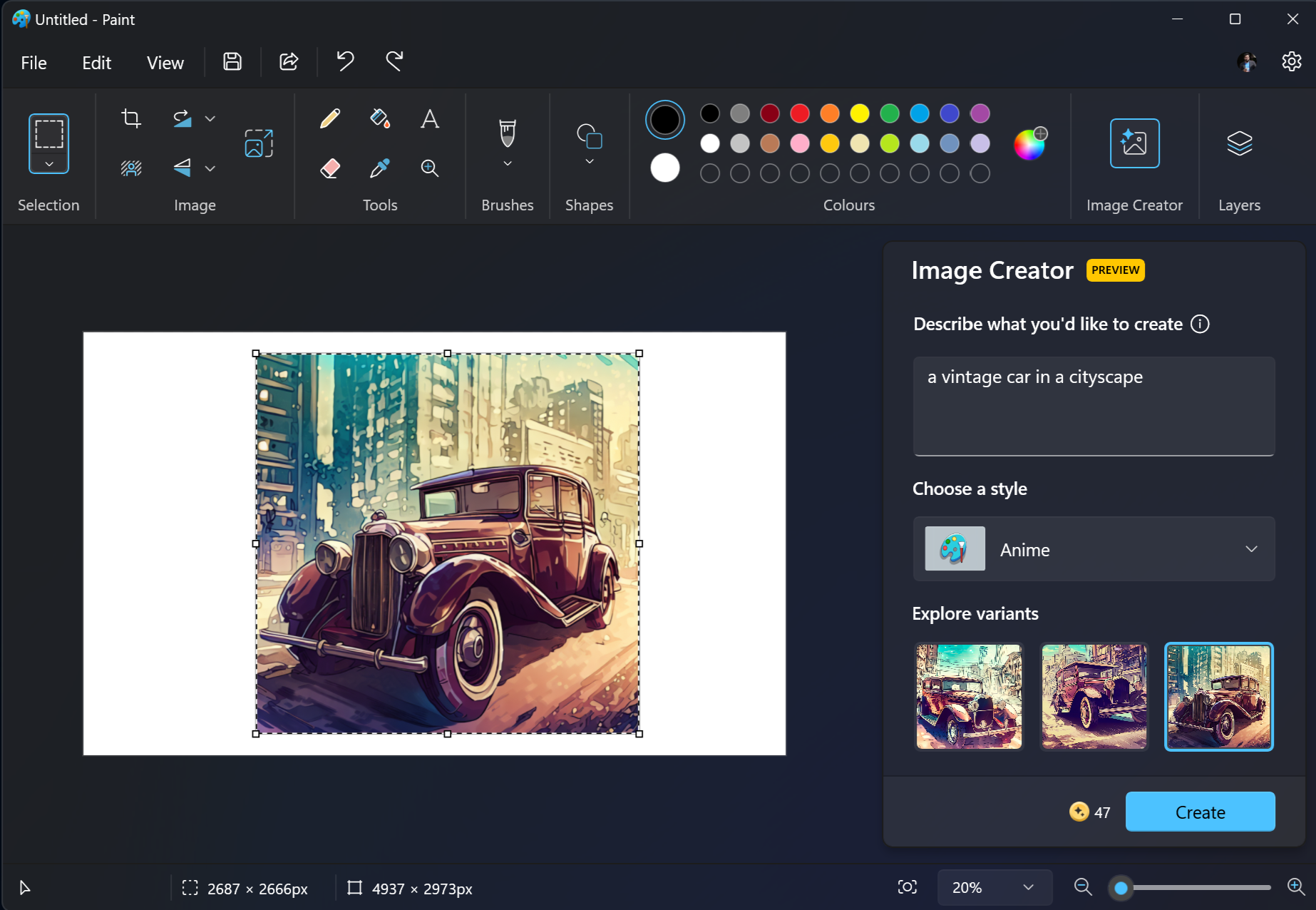 ✕ Supprimer les publicités
✕ Supprimer les publicités C'est une fonctionnalité intéressante si vous avez fréquemment besoin d'images mais que vous manquez de compétences avancées en conception. Besoin d'une image rapide pour une présentation ou une publication sur les réseaux sociaux ? Image Creator peut vous aider. Je l'utilise souvent pour créer des illustrations pour mes articles de blog.
Image Creator rend la génération d'images IA accessible à tous. Bien sûr, la génération d'images est également possible à l'aide de plusieurs autres services d'IA générative, mais cette intégration transparente de l'IA dans un programme classique comme Paint est une assez bonne démonstration de la façon dont Windows 11 mélange l'IA avec des expériences PC familières.
Microsoft a fait un excellent travail en intégrant les fonctionnalités d'IA dans Windows 11. Je pense que nous n'avons vu qu'un aperçu de l'évolution, et nous verrons l'introduction de plus en plus d'expériences basées sur l'IA pour nous aider dans nos activités créatives et productives quotidiennes. .
✕ Supprimer les publicitésCe qui précède est le contenu détaillé de. pour plus d'informations, suivez d'autres articles connexes sur le site Web de PHP en chinois!

Outils d'IA chauds

Undresser.AI Undress
Application basée sur l'IA pour créer des photos de nu réalistes

AI Clothes Remover
Outil d'IA en ligne pour supprimer les vêtements des photos.

Undress AI Tool
Images de déshabillage gratuites

Clothoff.io
Dissolvant de vêtements AI

Video Face Swap
Échangez les visages dans n'importe quelle vidéo sans effort grâce à notre outil d'échange de visage AI entièrement gratuit !

Article chaud

Outils chauds

Bloc-notes++7.3.1
Éditeur de code facile à utiliser et gratuit

SublimeText3 version chinoise
Version chinoise, très simple à utiliser

Envoyer Studio 13.0.1
Puissant environnement de développement intégré PHP

Dreamweaver CS6
Outils de développement Web visuel

SublimeText3 version Mac
Logiciel d'édition de code au niveau de Dieu (SublimeText3)

Sujets chauds
 La nouvelle recherche PowerToys de Microsoft est la fonctionnalité manquante que Windows 11 a besoin
Apr 03, 2025 am 03:53 AM
La nouvelle recherche PowerToys de Microsoft est la fonctionnalité manquante que Windows 11 a besoin
Apr 03, 2025 am 03:53 AM
La dernière mise à jour PowerToys de Microsoft présente une fonction de recherche qui change le jeu rappelant les projecteurs de MacOS. Cette "palette de commande" améliorée (anciennement PowerToys Run) dépasse la fonctionnalité de la commande Windows R Run et de la tâche
 Windows KB5054979 Mise à jour des informations sur la liste de contenu de mise à jour
Apr 15, 2025 pm 05:36 PM
Windows KB5054979 Mise à jour des informations sur la liste de contenu de mise à jour
Apr 15, 2025 pm 05:36 PM
KB5054979 est une mise à jour de sécurité cumulative publiée le 27 mars 2025 pour Windows 11 version 24h2. Il cible .NET Framework Versions 3.5 et 4.8.1, améliorant la sécurité et la stabilité globale. Notamment, la mise à jour résout un problème avec les opérations de fichiers et de répertoires sur les parts UNC à l'aide d'API System.io. Deux méthodes d'installation sont fournies: l'une via les paramètres Windows en vérifiant les mises à jour sous Windows Update, et l'autre via un téléchargement manuel à partir du catalogue de mise à jour Microsoft.
 Nanoleaf veut changer la façon dont vous facturez votre technologie
Apr 17, 2025 am 01:03 AM
Nanoleaf veut changer la façon dont vous facturez votre technologie
Apr 17, 2025 am 01:03 AM
Dock de bureau perfoqué de Nanoleaf: un organisateur de bureau élégant et fonctionnel Fatigué de la même vieille configuration de charge? Le nouveau quai de bureau de panneau perfoqué de Nanoleaf offre une alternative élégante et fonctionnelle. Cet accessoire de bureau multifonctionnel dispose de 32 RVB en couleur en couleur
 Dell UltraSharp 4K Thunderbolt Hub Monitor (U2725QE) Revue: le meilleur moniteur LCD à l'aspect i & # 039; VE testé
Apr 06, 2025 am 02:05 AM
Dell UltraSharp 4K Thunderbolt Hub Monitor (U2725QE) Revue: le meilleur moniteur LCD à l'aspect i & # 039; VE testé
Apr 06, 2025 am 02:05 AM
Dell's UltraSharp 4K Thunderbolt Hub Monitor (U2725QE): un écran LCD qui rivalise avec Oled Pendant des années, j'ai des moniteurs OLED convoités. Cependant, le nouveau moniteur UltraSharp 4K Thunderbolt Hub Monitor de Dell (U2725QE) a changé d'avis, dépassant les attentes avec son impression
 3 meilleures façons de détecter et de supprimer les logiciels malveillants dans Windows 11
Apr 02, 2025 pm 06:27 PM
3 meilleures façons de détecter et de supprimer les logiciels malveillants dans Windows 11
Apr 02, 2025 pm 06:27 PM
Maîtriser la détection des logiciels malveillants dans Windows 11: trois méthodes faciles Les logiciels malveillants, englobant les virus, les logiciels publicitaires et le code de vol de données, représente une menace significative. Avec un stupéfiant 190 000 attaques par seconde, une détection efficace des logiciels malveillants est cruciale. Ce guide
 Vous pouvez obtenir ce mini PC puissant pour moins de 150 $ aujourd'hui
Apr 02, 2025 am 03:55 AM
Vous pouvez obtenir ce mini PC puissant pour moins de 150 $ aujourd'hui
Apr 02, 2025 am 03:55 AM
Kamrui gk3plus mini pc: petit et puissant, abordable! Lors de la vente de printemps d'Amazon, le Kamrui GK3Plus Mini PC est un prix aussi bas que 150 $! Ce mini ordinateur a des performances puissantes, une mise à niveau facile et une petite taille, ce qui en fait un choix idéal pour les utilisateurs qui poursuivent la rentabilité. Qu'il s'agisse d'un mini amateur d'ordinateur ou d'un premier utilisateur qui essaie un petit ordinateur, le Kamrui GK3Plus Mini PC est un excellent choix de démarrage. Au prix initial de 199 $, Amazon bénéficie actuellement d'une remise de 15% (et d'un coupon de 20 $) et peut être achetée pour moins de 149 $. Un prix aussi abordable, mais avec une bonne configuration: équipé d'un peu de temps mais compétent
 Ce sont mes alternatives gratuites pour les applications Windows payantes
Apr 04, 2025 am 03:42 AM
Ce sont mes alternatives gratuites pour les applications Windows payantes
Apr 04, 2025 am 03:42 AM
De nombreuses applications gratuites rivalisent avec leurs homologues payants en fonctionnalité. Cette liste présente d'excellentes alternatives Windows gratuites aux logiciels payants populaires. Je crois fermement à l'utilisation de logiciels gratuits, sauf si une option payante offre une fonctionnalité cruciale et manquante. Ces
 Je n'utilise jamais Windows sans peaufiner ces fonctionnalités d'accessibilité
Apr 02, 2025 am 06:01 AM
Je n'utilise jamais Windows sans peaufiner ces fonctionnalités d'accessibilité
Apr 02, 2025 am 06:01 AM
Les caractéristiques d'accessibilité des systèmes Windows ne sont pas conçues uniquement pour les personnes handicapées, ils peuvent également améliorer considérablement la productivité des utilisateurs ordinaires. Même sans handicap, je compte sur certaines fonctionnalités d'accessibilité pour améliorer l'efficacité et je ne peux même pas imaginer comment utiliser Windows sans eux. Voici quelques fonctionnalités qui méritent d'être essayées: Regardez facilement les vidéos: utilisez des sous-titres en temps réel Parfois, pour gagner du temps, j'accélère la vidéo, mais cela rend l'audio difficile à comprendre. Ou, l'orateur a un accent plus lourd, contient des termes professionnels, ou je ne peux pas utiliser mes écouteurs dans la bibliothèque. Dans ces cas, je compterais sur la fonction de sous-titres en temps réel de Windows, qui génère des sous-titres en temps réel pour tout son pour une lecture facile. Activez cette fonctionnalité, ouvrez l'application Paramètres et accédez à Assistant






